
Colaborar en una presentación compartida en Keynote para iCloud
Tanto si eres propietario de una presentación compartida como si te han invitado a colaborar, podrás ver las modificaciones que realicen otros en tiempo real y ocultar o mostrar la actividad de edición, entre otras acciones, una vez que hayas abierto la presentación. El número de personas que editen o vean la presentación (sin incluirte a ti) se muestra junto al botón Colaborar ![]() de la barra de herramientas, y sus nombres (o sus direcciones de correo electrónico o números de teléfono) se muestran en la lista de participantes.
de la barra de herramientas, y sus nombres (o sus direcciones de correo electrónico o números de teléfono) se muestran en la lista de participantes.
Aceptar una invitación a colaborar
Si recibes un enlace a una presentación compartida, lo que suceda al hacer clic en el enlace dependerá del acceso y de los permisos definidos por el propietario, así como de las versiones de Keynote y macOS instaladas en el ordenador.
Antes de empezar, comprueba que cumples los requisitos mínimos del sistema para la colaboración.
Haz clic (o toca, si estás viendo la invitación en iPhone o iPad) en el enlace del correo electrónico, el mensaje o la publicación que hayas recibido.
Si se te pide, inicia sesión con el ID de Apple o sigue las instrucciones.
La presentación se abrirá de una de las siguientes formas:
En el Mac: la presentación se abre en Keynote para iCloud o en Keynote para Mac.
Con iCloud.com en un Mac o un ordenador con Windows: si has iniciado sesión en iCloud.com, la presentación se abre en Keynote para iCloud y se añade a tu gestor de presentaciones y a iCloud Drive.
En un iPhone con iOS 14.0 o versiones posteriores y Keynote 12.0 o versiones posteriores: la presentación se abre en Keynote en tu dispositivo y se añade a tu gestor de presentaciones.
En un iPad con iPadOS 14.0 o versiones posteriores y Keynote 12.0 o versiones posteriores: la presentación se abre en Keynote en tu dispositivo y se añade a tu gestor de presentaciones.
En un dispositivo Android o un dispositivo sin iOS 14.0, iPadOS 14.0 o versiones posteriores y Keynote 12.0 o versiones posteriores: la presentación se abre en un navegador compatible, donde podrás verla pero no editarla.
Si no puedes abrir una presentación que han compartido contigo, es posible que la dirección de correo electrónico o el número de teléfono que se haya usado para invitarte no esté asociado con tu ID de Apple. Inicia sesión con tu ID de Apple, sigue las instrucciones para verificar tu dirección de correo electrónico y asócialo a tu ID de Apple. Luego, haz clic de nuevo en el enlace de la presentación compartida.
Nota: Si no quieres asociar ninguna dirección de correo electrónico a tu ID de Apple, puedes pedir al propietario de la presentación compartida que te vuelva a invitar utilizando una dirección de correo electrónico o un número de teléfono que no esté asociado a tu ID de Apple.
Colaborar en una presentación compartida
Abre la presentación compartida.
Si no ves la presentación que buscas en el gestor de presentaciones, haz clic en el enlace del correo electrónico, mensaje o publicación que hayas recibido y, si se te solicita, inicia sesión con tu ID de Apple.
Si no puedes abrir la presentación, consulta el apartado Aceptar una invitación a colaborar.
Edita la presentación.
Las ediciones que hagas tú y que hagan los demás se mostrarán en tiempo real. Los cursores y las selecciones de texto y objetos aparecen en distintos colores que indican dónde están editando otras personas. Sitúa el puntero sobre el cursor para ver quién está editando.
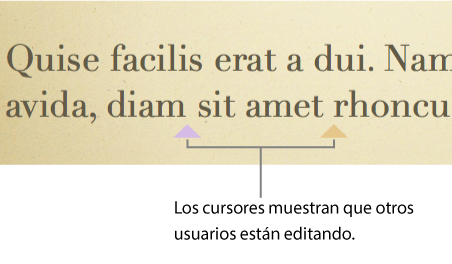
Nota: Si una presentación compartida utiliza las convenciones de formato de un idioma que no sea tu idioma principal, un mensaje en la parte inferior de la presentación indica el formato que se está usando.
Realiza cualquiera de las siguientes operaciones:
Ver quién está trabajando en la presentación: haz clic en el botón Colaborar
 de la barra de herramientas para ver la lista de participantes, que muestra quién se ha unido a la presentación y quién la está editando o viendo en ese momento.
de la barra de herramientas para ver la lista de participantes, que muestra quién se ha unido a la presentación y quién la está editando o viendo en ese momento.Si eres el propietario y has establecido el acceso en “Solo personas invitadas”, verás la dirección de correo electrónico o el número de teléfono (en lugar del nombre) de las personas a las que hayas invitado pero que aún no hayan abierto la presentación.
Seguir las ediciones de una persona: haz clic en el punto situado a la derecha del nombre para ver en qué punto está trabajando esa persona. Si no ves ningún punto, significa que la persona no tiene la presentación abierta.
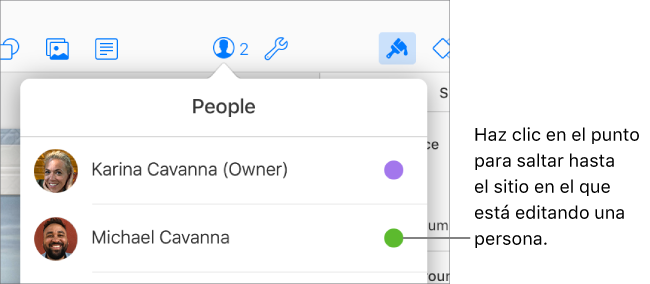
Ocultar o mostrar actividad (cursores o selecciones de distintos colores): haz clic en el botón Visualización
 de la barra de herramientas y selecciona Ocultar actividad de colaboración o Mostrar actividad de colaboración.
de la barra de herramientas y selecciona Ocultar actividad de colaboración o Mostrar actividad de colaboración.
Abandonar una presentación compartida
Si ya no quieres tener acceso a una presentación que hayan compartido contigo, puedes abandonarla desde la lista de participantes.
Realiza una de las siguientes operaciones:
En una presentación abierta: haz clic en el botón Colaborar
 de la barra de herramientas.
de la barra de herramientas.En el gestor de presentaciones: haz clic en Compartido (a la izquierda) y selecciona una presentación. Haz clic en el botón Más
 y selecciona Detalles de colaboración.
y selecciona Detalles de colaboración.
Mueve el puntero sobre tu nombre, haz clic en los tres puntos que aparezcan y selecciona Eliminarme.
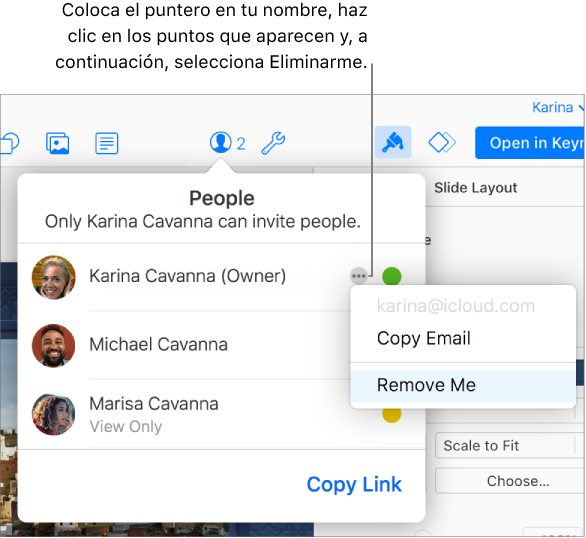
Al abandonar la presentación, se quitará tu nombre de la lista de participantes y se eliminará la presentación de tu iCloud Drive. Si más adelante quieres volver a acceder a la presentación, haz clic en el enlace original para abrirla.
Buscar presentaciones que otros usuarios han compartido contigo
Prueba lo siguiente:
Busca el enlace de la presentación compartida que te enviaron (por ejemplo, en el correo electrónico o mensaje original) y haz clic en él.
Si has abierto ya la presentación, haz clic en Compartido en el lado izquierdo del gestor de presentaciones y luego busca la presentación. Si hay más presentaciones compartidas que encajen en la vista actual, haz clic en Ver todo en la esquina superior derecha.
Si eliminas una presentación compartida desde el gestor de presentaciones y más adelante quieres volver a verla, solo tienes que hacer clic en el enlace que recibiste. Siempre que el propietario siga compartiendo la presentación, esta volverá a aparecer en el gestor de presentaciones.